迅捷流程图是一款十分好用的流程图制作软件,拥有丰富的流程图小组件,通过拖拽的方式就可以加入绘图中,十分方便,让用户能够轻松、高效、快速的制作出精美的流程图。可对流程图进行外观自定义,也可以通过主题模板来快速实现,让流程图变得根据美观。
使用方法
1.在打开的新页面上,即可开始进行流程图制作,在软件左侧“工具箱”中,选择需要制作流程图的素材
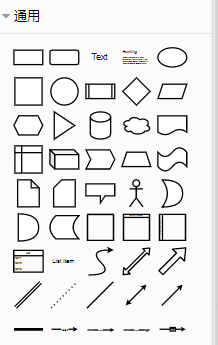
2.选择所需的素材后,即可在页面上进行绘制,可通过拖动图形边角来改变图形大小或旋转图形
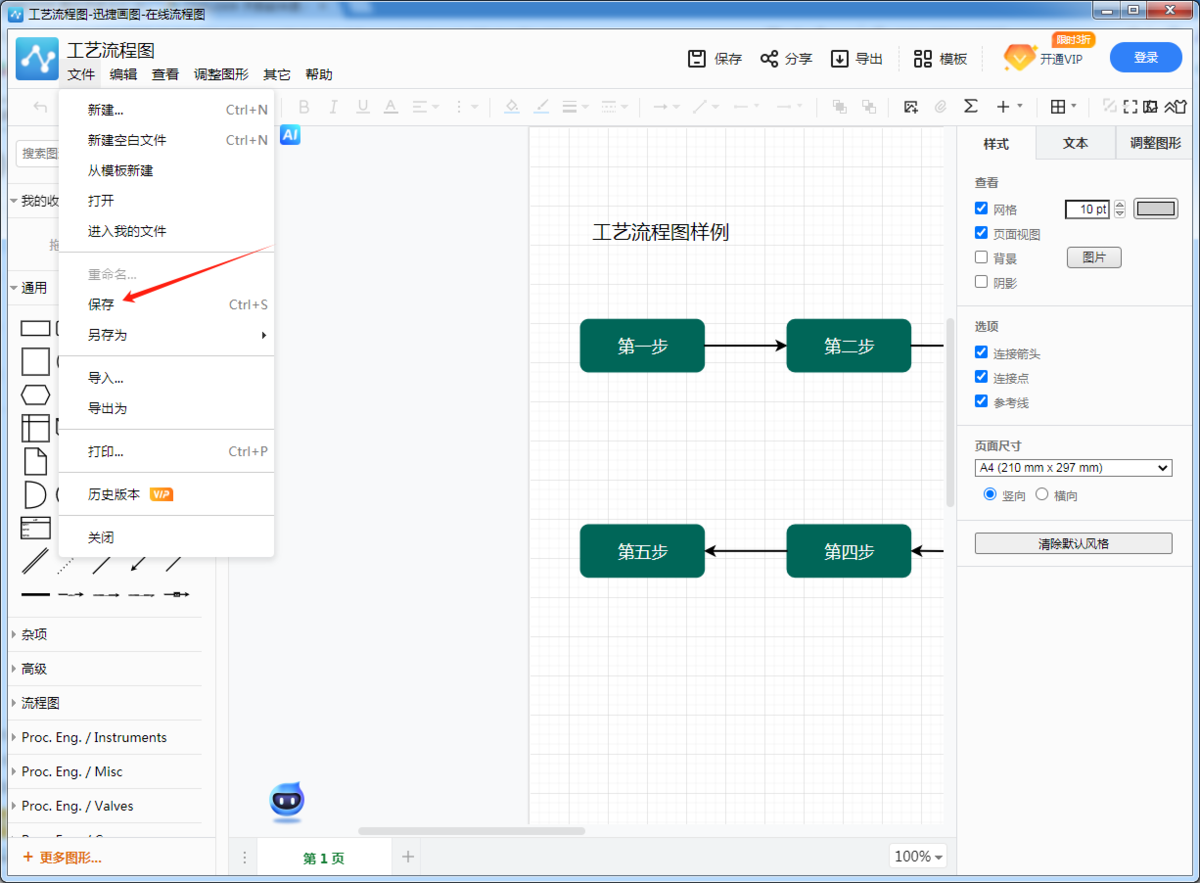
3.若是需要在图形中添加文字,直接选中图形中间位置,即可开始编辑文本内容
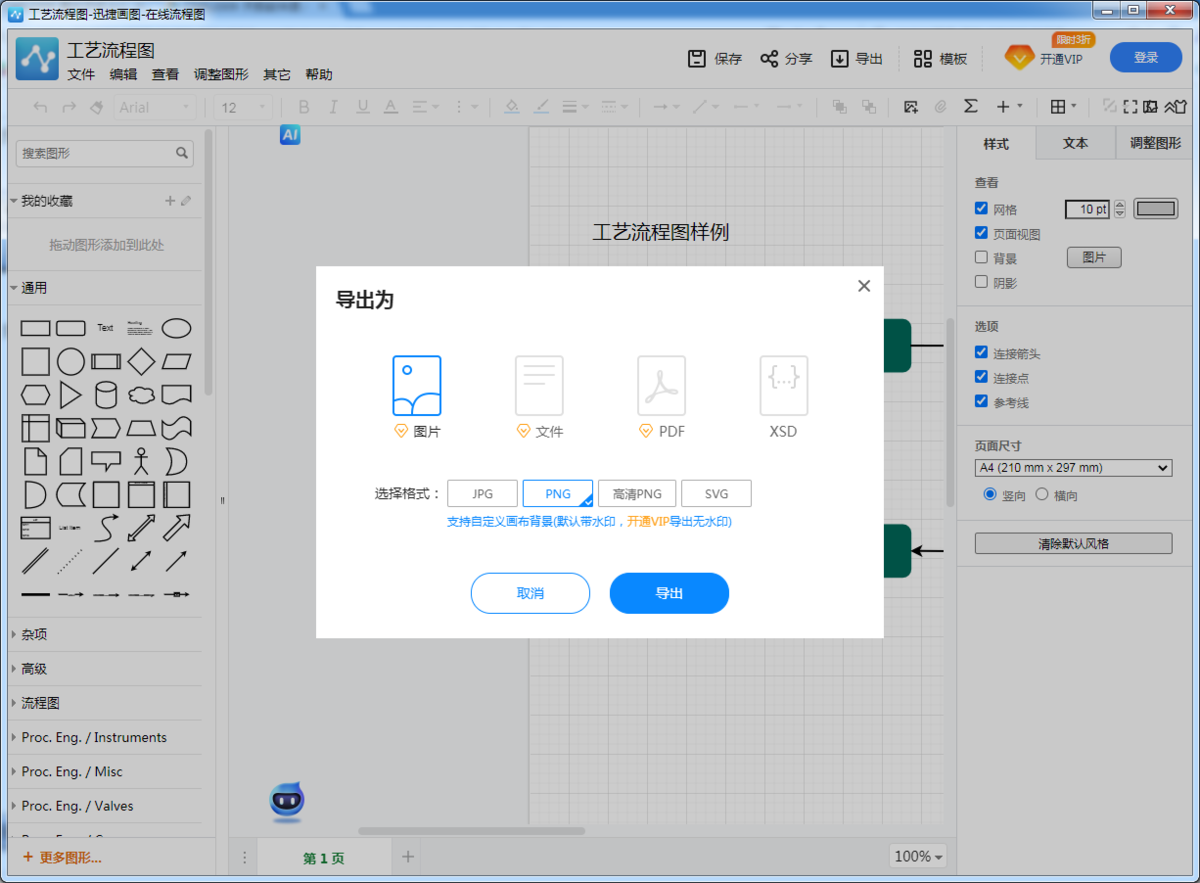
4.添加所需素材并成功绘制好流程图后,点击软件菜单栏上的保存按钮,即可对流程图进行保存
5.保存创建好的流程图。如果需要其他格式的流程图,在保存的时候就可以选择“导出”,可以看到有很多种可以导出的格式,包括图片、文件还有PDF等格式。
相关问题解答
流程图绘制出错,可以撤销操作吗?
答:软件上为用户提供了无限撤销、重做以及删除等功能,用户在绘制流程图中可以任意使用,操作上更加灵活。
是否可以将编辑好的流程图输出为其他格式?
答:可以的。当用户编辑好流程图后,可以点击软件菜单栏上的“工具”,然后可以选择“导出图表为图像”或“导出图表为pdf文件”,即可将流程图存储为图像或pdf格式。
迅捷流程图制作软件有何作用?
迅捷流程图制作软件中包含大量的流程图素材,通过本软件,用户可以快速制作出业务流程图、组织结构图、数据流程图、程序流程图等多种流程图。
常用快捷键
Ctrl+Shift+N:为在当前选中标题添加备注信息
Ctrl+Shift+B:为在当前选中标题添加边界
Ctrl+Shift+C:复制当前选中标题的格式,进入格式复制模式
Ctrl+C:复制当前选中标题
Ctrl+X:剪切当前选中标题
Ctrl+V:粘贴复制标题作为当前选中标题的相邻标题
Ctrl+Alt+F:弹出查询对话框
Ctrl+Alt+N:新增图
Ctrl+Alt+O:打开图
Ctrl+Alt+S:保存图
Ctrl+Alt+P:打印图
Ctrl+Alt+U:撤销最近一次编辑动作
Ctrl+Alt+R:重复最近一次撤销动作
迅捷流程图软件软件特色
1、几分钟搞定你的脑图
流程管理
轻松绘制各种项目管理和业务流程图,让每个流程环节更加清晰,实现逻辑闭环。
组织结构
预置多种结构和精美的主题,一键完成彩虹配色,自动对齐排版,让思维导图更形象生动。
泳道图
借助泳道高效搭建工作流,明确各组织成员之间的关系和职责,让流程表达更加一目了然。
原型
快速绘制WEB、Android和iOS端高低保真原型,设置页面跳 转和简单交互。我们帮您解决效率,您把更多时间留给思考。
大纲视图
规划日程、整理清单或会议纪要,大纲帮您效率翻倍。 无缝切换脑图和大纲模式,利用Enter和Tab快捷创建内容,支持插入图形/图标,并导出图文并茂的word格式。
BPMN
内嵌完整的BPMN图标,方便用户轻松识别并绘制精美的BPMN流程图,让复杂的业务工作流更容易理解。
UML
顺序图、活动图、用例图和拓扑视图等UML,帮开发和产品人员更准确、可视化表达面向对象,提升沟通效率,成为需求分析和软件设计的高手。
2、流程图
操作便捷,功能强大
海量图形元件库
简约而精美的主题
一键自动对齐
3、思维导图
整理思绪利器,可视化管理大脑
自由编辑节点样式、简单易用
一键切换主题和结构,提高作图效率
4、白板协作
自由、轻松、强大 轻松凝聚团队智慧
自由布局 任您无限创作
一键分享演示 沟通更高效
5、Markdown
云端自动保存 高效构建知识体系
读写直观 功能强大 专业好用
视图精美 满足不同用户的编写习惯
6、导入/导出更多格式,跨平台不受阻
7、支持多人实时编辑同一文档,轻松管理角色权限
8、离线也能编辑
9、生动创作
自定义图形、连线和文字样式,自由布局和对齐等功能 一应俱全
10、云端保存
每10s自动同步数据至云端,无需担心忘记保存
11、一键分享
一键分享文档链接,可自定义密码和有效期
12、追溯历史
自动记录历史操作,随时查看和还原历史版本
13、海量专业模板 提升作图效率

